Inscrever-se para avaliações do Project Operations
Aplica-se a: Project Operations para cenários baseados em recursos/não estocados, implantação Lite - faturamento pro forma, Project Operations para cenários baseados em estoque/produção_
Este artigo explica como assinar a oferta de parceiro de visualização e implantar um ambiente do Dynamics 365 Project Operations.
Com a nova avaliação do Project Operations, você poderá implantar automaticamente qualquer um dos três cenários de implantação com suporte ao preencher um questionário que recomendará a melhor abordagem de implantação. Este artigo fornece informações sobre como:
- Resgatar sua oferta de avaliação.
- Iniciar o provisionamento.
- Configurar a gravação dupla.
- Saiba mais sobre Project Operations.
A tabela a seguir descreve os detalhes da nova oferta de avaliação.
| Item de oferta | Detalhes |
|---|---|
| Tipo de oferta | Esse tipo de oferta é voltado para o Administrador e, portanto, é necessário ser um administrador do locatário para resgatar. |
| Oferta de uso | Uma vez por locatário |
| Duração da oferta | 30 dias de calendário |
| Resgates por locatário | 1 |
| Ramal | 1 extensão, 30 dias de calendário |
| Número de ambientes de avaliação | 3 |
Detalhes da avaliação de administrador
A tabela a seguir lista os detalhes da avaliação e como eles se aplicam a cada tipo de implantação.
| Item | Lite | Materiais sem estoque | Materiais com estoque |
|---|---|---|---|
| Dados de configuração fornecidos | Sim | Sim | Sim (USSI) |
| Dados transacionais | Não | Não | Não |
| Tempo de provisionamento em minutos | 15 | 90 | 30 |
Pré-requisitos
Os pré-requisitos a seguir são necessários para a implantação de uma avaliação do Dynamics 365 Project Operations.
- Inscreva-se na Dynamics 365 Project Operations – Avaliação de Versão Preliminar.
- O usuário que implementa a versão preliminar precisa ter direitos de administrador do locatário.
Importante
Apenas uma pessoa em uma organização, o administrador de locatários, precisará executar essa tarefa. Se você não for o assinante dessa versão, espere até que sua organização se inscreva e você receba suas credenciais de usuário.
Dynamics 365 Project Operations – Avaliação de versão preliminar
Antes de começar, entre em um navegador com a conta de trabalho do usuário no locatário onde deseja a versão preliminar do Project Operations.
Resgate o primeiro código da oferta Dynamics 365 Project Operations – Avaliação de Versão Preliminar colando-o na URL do navegador.
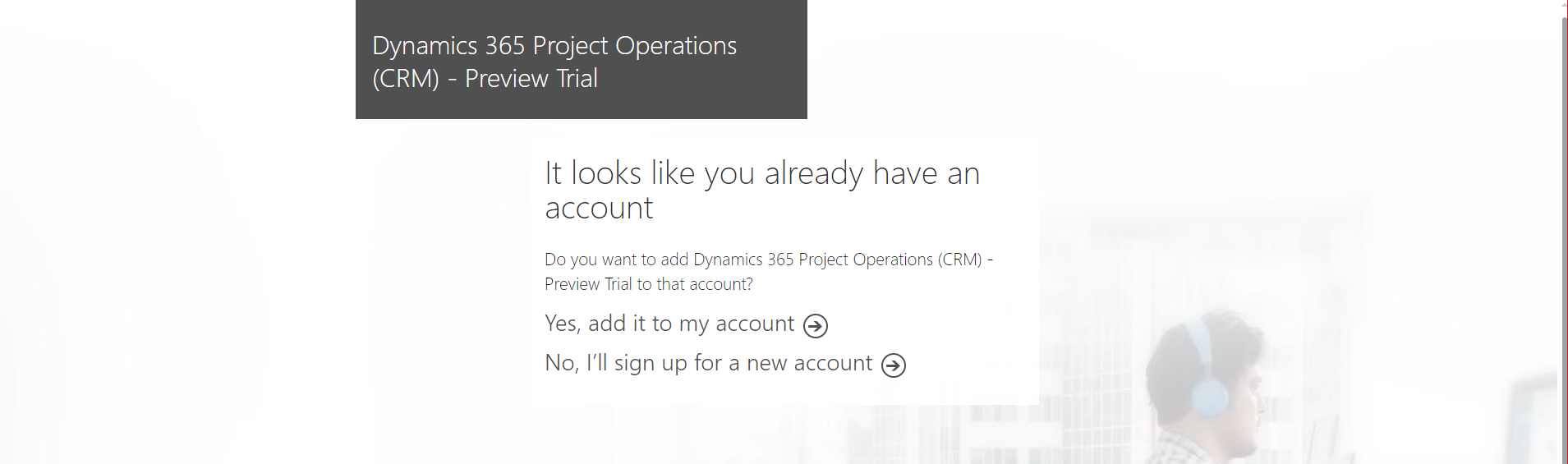
Confirme a ordem.
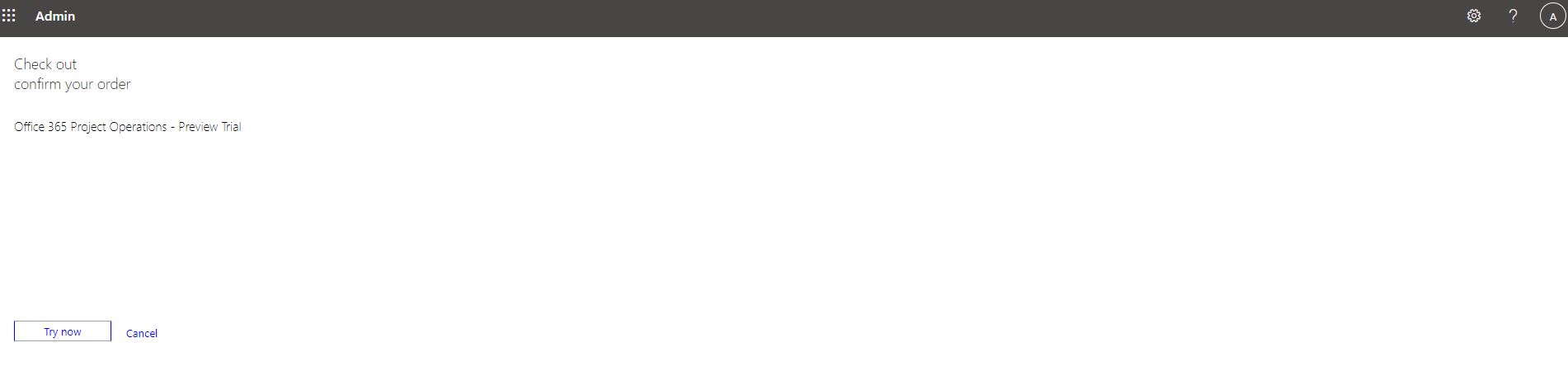
Você verá que a oferta de confirmação foi resgatada com sucesso.

Você será redirecionado para o centro de administração do Power Platform.
Questionário e provisionamento
- Acesse o centro de administração do Power Platform e preencha o questionário.
- Revise o tipo de implantação recomendado e selecione Iniciar Configuração para iniciar o provisionamento.
- Revise os termos e condições e depois selecione Iniciar.
Após o início do provisionamento, você será redirecionado para a lista de ambientes no centro de administração do Power Platform. Enquanto o provisionamento estiver em andamento, o estado do seu ambiente será Preparando Instância.
Quando o provisionamento for concluído, o estado do seu ambiente será Pronto. O provisionamento do ambiente inclui dados de demonstração da implantação.
- Selecione a respectiva URL do Microsoft Dataverse e as URLs dos aplicativos de finanças e operações para validar a implantação.
Configuração da gravação dupla
- Para configurar funções de segurança para gravação dupla, consulte Atualizar as configurações de segurança no Project Operations no Dataverse.
- Para acessar a configuração de gravação dupla, navegue até a instância de finanças e operações e, depois, até Gerenciamento de Dados>Gravação Dupla.
- Para configurar mapas de gravação dupla, consulte Executar mapas de gravação dupla do Project Operations.
Atribuir licenças
Você precisará de acesso administrativo ao Portal do Microsoft 365 da sua organização para concluir as etapas a seguir.
Acesse o centro de administração do Microsoft 365 para atribuir licenças aos usuários.
Na página Usuários ativos, selecione os usuários aos quais deseja atribuir uma licença.
Verifique se a licença da Versão Preliminar do Dynamics 365 Project Operations foi selecionada e escolha Salvar alterações.
Recursos adicionais
Os recursos a seguir fornecerão orientações úteis quando você iniciar sua jornada com o Project Operations:
- Série de vídeos - Visão geral do Project Operations, detalhes e roteiro dos recursos
- Dynamics 365 Project Operations
- Determinar o tipo de implantação
Perguntas frequentes
E se eu precisar do ALM ou do ELM para meu ambiente de aplicativos de finanças e operações?
- Para parceiros que precisam de recursos completos de gerenciamento do ciclo de vida do ambiente, consulte a Solicitação de Licença de Área Restrita de Parceiro para revisar a nova oferta para parceiros.
- Para parceiros que buscam mais informações sobre Direitos de Uso Interno, consulte Benefício de nuvem e software de Direitos de Uso Interno (microsoft.com.
Posso estender minha avaliação além dos 30 dias?
Para estender sua avaliação, conclua as etapas a seguir.
- No centro de administração do Microsoft 365, acesse Cobrança>Seus produtos.
- Selecione Dynamics 365 Project Operations (CE) - Avaliação de Versão Preliminar.
- Em Data de Validade, selecione Estender Data.
Posso atualizar da implantação lite para a implantação de cenário com base em recursos/sem estoque?
Atualmente, não há suporte para atualizar um ambiente de uma implantação lite para uma implantação baseada em sem estoque.
Posso acessar o Lifecycle Services (LCS) para meus ambientes do Finance?
Nº Para estas avaliações, a implantação é feita por meio do Centro de Administração do Power Platform. O acesso ao ambiente do Finance é restrito.
Posso instalar minha avaliação em um ambiente existente?
Se tiver um ambiente existente, você terá permissão para instalar a implantação lite em um ambiente do Dataverse de vendas existente do Centro de administração do Power Platform.